Lucky patcher
Содержание:
- Как изменить разрешения
- Как отключить уведомление от Play Маркет о необходимости удалить Lucky Patcher
- Интерфейс
- Способ 1. Modded Google Play
- Как взломать приложение используя Lucky Patcher?
- Раздел с инструментами
- Как пользоваться
- Минусы
- Lucky Patcher альтернативы
- Как пользоваться?
- Как пользоваться утилитой: гайд по основным функциям
- Проблемы с установкой Lucky Patcher
- Как пользоваться Lucky Patcher на Андроид
Как изменить разрешения
С помощью встроенной функции пользователь может сам управлять разрешениями для определенного приложения. Он может запретить или разрешить доступ в сеть Интернет, отключить возможность покупок и влиять на различные компоненты игры. Для этого действуйте по такой инструкции:
- Откройте Lucky Patcher, найдите нужное приложение и нажмите на него.
- Найдите в открывшемся меню раздел «Меню патчей».
- Затем выберите в нем пункт «Изменить компоненты приложения».
- В следующем меню лучше выбрать пункт «Изменить разрешения и активити. Сохраняет оригинальную подпись». Разработчики уверяют, что это самый безопасный метод. Остальные способы могут привести к сбоям и ошибкам.
- Теперь высветились доступные компоненты для изменения конкретного приложения или игры. Выделите галками нужные пункты и нажмите кнопку «Пересобрать и установить».
Все, процесс закончен. Можно запустить модифицированное приложение и проверить работоспособность изменений.
Как отключить уведомление от Play Маркет о необходимости удалить Lucky Patcher
Как правило магазин приложений Play Маркет определяет Lucky Patcher, как вирус, после чего в шторке уведомлений появится незакрываемое сообщение: «Удалите опасное приложение, приложение Lucky Patcher может нарушить работу устройства». Чтобы избавиться от этого надоедливого уведомления вам необходимо сделать несколько простейших действий.
Данная инструкция будет одинакова полезна как тем, кто хочет избавиться от надоедливого сообщения, так и тем, кто не может установить Lucky Patcher к себе на устройство из-за Play Маркета.
Видео инструкция
- Открываем Play Маркет – Нажимаем на меню (верхний левый угол) – Выбираем Play Защита – Снимаем галочку с пункта «Проверять угрозы безопасности» и нажимаем «Ок».
- Если в строке уведомлений вы увидите сообщение, как на скриншоте ниже, то вам следует стереть все данные Play Маркета, для чего следует выполнить следующее: Заходим в «Настройки» — Открываем «Приложения» — В списке установленных приложений находим Google Play Маркет и нажимаем на него – Выбираем «Стереть данные» и после нажимаем «Ок». Сообщение пропадёт, и вы сможете спокойно пользоваться Lucky Patcher.
Интерфейс
Запустите LuckyPatcher. При первом запуске утилита проведет сканирование приложений. Далее откроется новое окно с предупреждением о том, что Google часто определяет утилиту как вирус.
Установите галочку напротив пункта «Не показывать этот диалог» и откажитесь от запуска Play защиты.
В главном меню приложения расположен список приложений, установленных на устройстве.
В правом верхнем углу интерфейса расположена кнопка вызова меню. Здесь вы можете скачать пользовательские патчи, открыть список последних добавленных патчей, перейти в раздел настроек, посмотреть подробную информацию о программе.
В нижней части интерфейса размещена панель инструментов.
В число инструментов входя следующие возможности:
- Переключатели. Здесь можно включить эмуляцию проверки и выдачи лицензии Google Play и Billing; активировать функцию создания автоматических резервных копий, путем копирования apk файлов в отдельную папку; создавать резервные копии для новых и обновленных приложений Google Play. Для активации той или иной функции нажмите на красный переключатель, после чего он изменит цвет на зеленый, что сигнализирует о включении.
- Инструменты. В этом разделе можно заблокировать рекламу приложений, удалить все сохраненные покупки в Плей Маркет, пропатчить устройство, установить взломанный Google Play и т.д.
- Поиск. После нажатия на эту кнопку над списком приложений появится строка поиска. Введите название программы, которую хотите найти.
- Резервные копии. Функция для поиска и восстановления резервных копий.
Настройки
Окно настроек разделено на несколько разделов. Первый раздел «Просмотр» касается интерфейса LuckyPatcher.
Здесь можно выполнить следующие действия:
- Изменить размер текста со стандартного маленького на средний или большой.
- Изменить ориентацию отображения на портретный или ландшафтный.
- Сменить сортировку приложений в списке. По умолчанию стоит «По статусу». Вы можете сделать сортировку по имени (приложения будут отображаться в алфавитном порядке) или дате установки (последние установленные игр или программы будут находиться вверху списка).
- Поставить фильтр. Здесь можно отметить категории приложений, которые будут отображаться в списке на главном экране интерфейса программы.
Следующий раздел настроек – это «Другие».
В этом разделе доступны функции:
- Смена языка. Нажмите на «Язык». Откроется новое окно, где можно выбрать один из доступных языков интерфейса.
- Проверка Root. По умолчанию стоит функция автоматической проверки рут прав операционной системы. При необходимости установить root можно вручную.
- Изменить папку расположения файлов. Функция дает возможность изменить расположение папки программы LuckyPatcher, в которую сохраняются резервные копии приложений, устанавливается взломанный Google Play и т.д.
- Количество дней. Здесь можно изменить отображение приложений в верхней части списка, установленных не раньше указанного вами срока. Вы можете отключить эту функцию указав 0 дней.
- Подтверждать выход. Если галочка установлена, то при выходе из приложения система спросит вас о том, действительно ли вы хотите выполнить это действие.
- Функция быстрого старта отключает загрузку всех иконок приложений из базы данных при включении программы. Использование этой возможности может стать причиной лагов во время работы со списком.
- Для ускорения работы LuckyPatcher можно отключить все иконки приложений.
- Изменение отображения имени apk файла с названия package приложения на label.
- Следующая функция позволяет сменить иконку программы.
- Скрыть все уведомления от Лаки Патчера в панели уведомлений ОС Android.
- Отключить отображение заголовка LuckyPatcher в списке приложений.
- Выключение проверки обновлений программы и пользовательских патчей.
- Включение вибрации при нажатии на приложение в списке.
- Функция удаления рекламы из двух диалогов приложения.
- Установка SELinux. Возможность поддерживается не всеми прошивками смартфонов.
После этого раздела идут четыре кнопки:
При нажатии на кнопку «Помощь» откроется подробная инструкция по работе с программой LuckyPatcher.
Кнопка «Обновить» осуществляет поиск последних обновления утилиты. Если новая версия будет найдена системой, она предложит вам установить ее.
«Отправить Log» – позволяет отправить логи приложения разработчикам.
Способ 1. Modded Google Play
Шаг 1
На первом этапе получите root-права на своем мобильном устройстве. Сделать это можно при помощи стороннего ПО. Далее запустите Lucky Patcher и щелкните по кнопке «Инструменты»:
Выберите пункт «Патчи Андроида»:
Если патчи «Проверка подписи всегда верна» и «Отключить проверку целостности apk» применены, можно приступать к установке Modded Google Play (Шаг 3). В противном случае отметьте их галочками и нажмите «Пропатчить»:
По завершении процесса, равно как с положительным, так и отрицательным результатом, обязательно перезагрузите мобильное устройство.
После загрузки устройства Android повторно запустите Lucky Patcher и перейдите в меню «Инструменты» -> «Патчи Андроида». Проверьте работу патчей:
Шаг 2
Если патчи Android применены, можно приступать к удалению «родного» Play Market. Для этого выберите его в перечне приложений Lucky Patcher и нажмите «Удалить приложение»:
По завершении процесса перезагрузите смартфон/планшет.
Внимание: стандартный магазин Google можно восстановить, опять-таки из меню Lucky Patcher
Шаг 3
Далее приступайте к установке Modded Google Play. Для этого войдите в меню «Инструменты» модификатора и выберите пункт «Установить модифицированный Google Play»:
Укажите версию установщика в зависимости от версии вашей ОС.
Для большей безопасности установите Google Play как пользовательское приложение, для чего отметьте соответствующий пункт галочкой:
…после чего щелкните «Установить». По завершении процесса рекомендуется также перезагрузить мобильный телефон (планшет).
Шаг 4
Запустите любое приложение с платным контентом и перейдите в раздел покупок. При появлении сообщения с предложением «Попробовать получить покупки бесплатно» щелкните «Да»:
Если же вы приобретаете все приложение целиком, дополнительно отметьте галочкой пункт «Сохранить для восстановления покупок».
Чтобы выключить эмуляцию покупок, перейдите в раздел «Переключатели» Lucky Patcher и передвиньте ползунок «Эмуляция Google Billing» в положение «Off»:
Как взломать приложение используя Lucky Patcher?
Для начала, скачайте последнюю версию АПК Lucky Patcher, старая версия уже не работает должным образом. Теперь вы можете использовать несколько способов.
Способ 1:
- Откройте Lucky Patcher и предоставьте ему root права.
- Теперь минимизируйте или закройте Lucky Patcher и откройте приложение, в котором вы хотите сделать бесплатные покупки.
- Перейти в раздел покупки и выберите покупку чего-нибудь, что предлагается в вашем приложении.
- После этого вместо Google App Purchase откроется окно Lucky Patcher. В этом окне вы увидите «Вы хотите, попытаться получить это приложение бесплатно?», как показано на скриншотах выше, выберите «да». Те пользователи, у которых нет рут доступа, могут выбрать «Отправить приложению не подписанный ответ».
- Готово. Теперь вы успешно взломали покупку в приложении. Теперь функции, который вы хотите получить будут разблокированы, или на Ваш счет в игре поступит заказанное вами количество игровой валюты
Поскольку эта функция автоматически включается при установке Lucky Patcher, вы можете отключить ее, если захотите. Чтобы отключить ее, проделайте следующее:
- Откройте Lucky Patcher и перейдите в настройки в левом нижнем углу.
- Выберите опцию «Disable google Billing emulation» (Отключить эмуляцию счетов Google).
Способ 2:
- Откройте Lucky Patcher и найдите приложение, в котором вы хотите делать покупки.
- Если покупку в это приложении можно взломать, оно будет доступно в разделе «App Purchases Found» внутри Lucky Patcher.
- Сделайте длинное нажатие на название приложения или просто выберите приложение и нажмите на кнопку «Открыть меню патчей».
- Выберите «Support patch for In app and LVL emulation».
- Выберите применить, подождите, пока закончится операция, и перезагрузитесь.
Если ваш патч был успешным, внутри выбранного вами приложения, вы не увидите более окно Google App Purchase, которое используется, когда хотите что-то купить. Теперь Вы можете бесплатно делать покупки в приложении.
Способ 3:
- Откройте Lucky Patcher и найдите в нем магазин Play Google.
- Нажмите на него, и выберите «Открыть меню патчей»
- Вы увидите окно с предупреждением «Это системное приложение ….», выберите ОК.
- Нажмите на «Custom Pach» и выберите «support.Inapp.LVL.android.vending» и нажмите применить.
- Перезагрузите устройство.
- Теперь используйте Метод 1.
Применение пользовательских патчей для магазина Google Play увеличивает ваши шансы на успех.
Дополнительные материалы:
- Chromecast на неподдерживаемых Android устройствах Chromecast от Google это небольшой медиаплеер для воспроизведения потокового медиа, который просто подключается к телевизору через порт HDMI, обеспечивая тем самым простой способ смотреть онлайн контент на экране телевизора. С Chromecast,…
- Как перенести контакты с Android на iPhone Если вы ранее использовали Android-телефон и решились перейти на iPhone, одна из первых вещей, которую вам необходимо сделать, это передача контактов с Android на iPhone. Если вы пытаетесь выяснить, как…
- Обновление TubeMate для загрузки видео с YouTube на Android Одна из многих вещей, которую любят делать пользователи, используя свой Android телефон или планшет, это смотреть видео на YouTube. Но для этого, необходимо находиться в зоне действия Wi-Fi сети. Правда,…
- Как установить Live Wallpaper на Android Если вы только что купили свой первый Android телефон или планшет, пришло время подумать о его персонализации. В случае, если вы не знаете с чего начать, ознакомьтесь с нашей инструкцией…
- Камера перестала работать? Вы часто делаете снимки с помощью камеры вашего Android смартфона? Что делать, если однажды, вы получите сообщение об ошибке что камера перестала работать? Что будет если при попытке сделать фото…
Здравствуйте!ни один из способов патча не работает,при попытке покупки кристаллов в игре проявляется сообщение о том что приложение не лицензировано,как это исправить?
Раздел с инструментами
Мы рассмотрели меню и функционал, теперь стоит поговорить о доступном инструментарии, чтобы знать, как им пользоваться:
- Клонирование приложения – при использовании этого пункта на гаджете появится два приложения-близнеца.
- Удаление отмеченных сохраненных покупок – удалит все, что вы покупали ранее.
- Отключение софта – обычно используется для деактивации встроенных или системных продуктов, мешающих пользователю, занимающих большой объем памяти, ненужных, тех, что расходуют заряд аккумулятора.
- Перенесение в /system/app» – преобразует установленную программу в похожую на системную.
- Создание бэкапа – делает резервную копию установочного файла и всех настроек.
- Поделиться продуктом – можете рассказать друзьям о хорошей утилите и посоветовать ее скачать.
Больше информации, видео по каждому действию, ответы на часто задаваемые вопросы вы найдете в тематической ветке форума 4PDA.
06.01.201810:004155 Виктор Фельк Информационный портал IT Техник
Программа Lucky Patcher дает пользователям практически безграничные возможности для «патчинга» приложений. С помощью нее можно взломать игру на кристаллы или монетки, получить бесплатно дорогое приложение, убрать навязчивую рекламу и многое другое. Такое вмешательство в файлы извне может и навредить, если действовать необдуманно. Не все пользователи еще знают, как правильно использовать Лаки Патчер.
Как пользоваться
Отключение проверки лицензии
Удаление функции проверки лицензии нужно для получения полной версии платных игр и софта. Это позволяет пользоваться всеми возможностями бесплатно.
Для отключения проверки лицензии нужно:
- Выбрать программу или игру из общего списка в интерфейсе.
- Нажмите на приложение и подождите 1-2 секунды пока не откроется меню управления.
- В открывшемся меню нажмите «Удалить проверку лицензии».
- В окне выбора режимов выберите автоматический.
Удаление рекламы
С помощью утилиты Lucky Patcher можно удалить рекламные баннеры из игр и утилит на Android.
Для этого нужно выполнить следующие действия:
- Найдите нужное приложение в списке и нажмите на него, чтобы открыть меню управления.
- Нажмите «Удалить рекламу».
- В открывшемся меню нажмите «Удалить проверку лицензии».
- Нажмите «Отключить рекламные сервисы Google». Это позволит избавиться от надоедающих всплывающих баннеров и встроенных рекламных предложений в интерфейс.
При необходимости можно отключить рекламу при помощи стандартных или пользовательских патчей. В этом случае у пользователей появляется возможность ручной настройки процесса удаления: установка черного прямоугольника вместо баннеров; включения оффлайн модуля при котором система думает, что на устройстве отсутствует подключение к интернету; изменение размеров рекламы до минимальных и т.д.
LVL-эмуляция
Функция LVL-эмуляции в Лаки Патчер дает возможность совершать покупки в играх и программах бесплатно. Эмуляция покупок доступна не для всех приложений. Например, вы не сможете произвести взлом многопользовательских игр, требующих постоянное подключение к интернету. Это связано с высоким уровнем защиты, установленной в эти проекты.
Для выполнения LVL-эмуляции нужно:
- Открыть меню управления софтом.
- Выбрать пункт «Патч поддержки для InApp и LVL-эмуляции».
- Установите галочки возле двух первых пунктов. Для начала работы нажмите «Пропатчить».
Взлом Play Маркет
Установка модифицированной версии магазина Play Маркет дает следующие возможности для пользователей:
- Отключение региональных ограничений. Если игра или программа не доступна для вашего региона, то с помощью Lucky Patcher можно снять эти ограничения.
- Удаление функции проверки наличия лицензии.
- Возможность сохранения apk-файлов даже после отказа от совершения покупки приложения.
- Отключение функции автоматического обновления утилит.
Чтобы установить модифицированный Play Маркет выполните следующие действия:
Откройте раздел «Инструменты» на главной странице утилиты Лаки Патчер.
Выберите пункт «Установить модифицированный Google Play» из общего списка функций.
Выберите версию Google Play для установки. По умолчанию выбрана последняя доступная версия. Для начала процесса нажмите «Установить».
После установки можно произвести тест взломанного Google Play на наличие ошибок. Перед запуском проверки отключите интернет на компьютере.
Создание бэкапов
Перед взломом приложений создавайте резервные копии. С их помощью вы сможете восстановить последние рабочие версии игр или программ в случае возникновения критических ошибок при взломе.
Для создания резервной копии выберите нужную утилиту и откройте меню управления.
Выберите пункт «Создать резервную копию».
Список созданных резервных копий можно посмотреть в разделе «Рез. копии».
Удаление заводских программ
Производители мобильных устройств устанавливают фирменные утилиты, которые нельзя удалить из системы. С помощью Lucky Patcher можно отключить заводские программы.
Для этого откройте меню управления фирменной утилитой.
Нажмите на «Отключить приложение (заморозить)».
Клонирование утилит
Программа Лаки Патчер дает возможность создания клонов приложений. Эта функция может быть полезной при необходимости запуска двух одинаковых утилит одновременно: мессенджеров, игр, софта и т.д.
Чтобы выполнить эту функцию откройте панель управления приложениями. В открывшемся меню нажмите на «Клонировать приложение».
Функция клонирования срабатывает не всегда. В некоторых случаях причиной сбоя становится система защиты, установленная в программах.
Создание apk
С помощью Лаки Патчер можно создать собственный apk-файл приложений. Для этого откройте панель управления и выберите функцию «Создать измененный apk».
Здесь можно создать файл с установленным мульти-патчем, отключенной функцией проверкой лицензии, удаленной рекламой, LVL-эмуляцией и т.д.
Минусы
Несмотря на полезные свойства, при его использовании возникает ряд моментов, которые следует учесть:
- иногда взлом программы не только не обеспечивает требуемого результата, но и приводит к прекращению её запуска;
- для работы требуются root-права. А это может привести к серьёзным изменениям программного обеспечения и даже к появлению проблем в работе операционной системы.
- кроме того, самостоятельная установка root-прав автоматически прекращает гарантию на ПО смартфона.
Все эти проблемы решаются. Так, для включения «прав суперпользователя» на устройствах с платформой Андроид можно воспользоваться целым рядом программ – например, утилитой KingRoot.
Отсутствие гарантии на программное обеспечение от производителя компенсируется улучшенными возможностями пользователя. А избежать ситуации с не запускающимися взломанными приложениями можно, заранее создав их резервные копии.
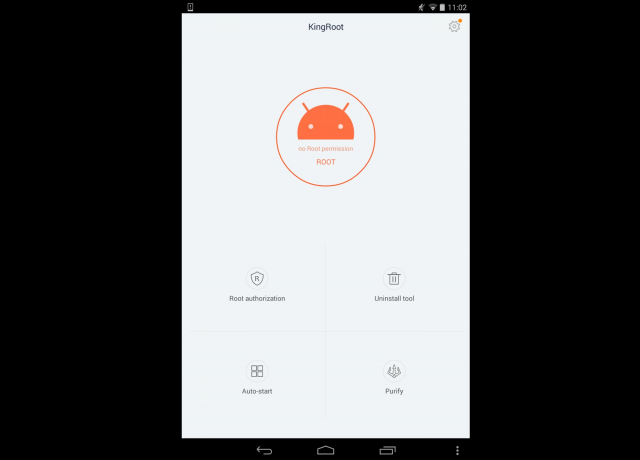
Рис. 3. Программа KingRoot.
Lucky Patcher альтернативы
XMod Games:
Xmodgames похож на Lucky Patcher, но не на должном уровне; Он может быть использован для взлома различных игр в игровом магазине. Он также предоставляет разные моды для разных игр, например, мы играем в серию GTA с другим модом, некоторые могут увеличить вместимость (время жизни, время и т. д.) игрока, в то время как другие могут улучшить графику игрового процесса, или некоторые могут действовать как ускоритель. Самый большой недостаток в том, что ему нужен root-доступ. Это одна из лучших альтернатив Lucky Patcher.
Freedom:
С помощью приложения Freedom вы сможете бесплатно получать монеты, драгоценные камни и другие ресурсы. У него есть черты, похожие на Lucky Patcher, но он не так хорош. Он может блокировать рекламу, обходить покупки внутри приложения, получать бесплатное золото и т.д. в игре и многое другое. Хотя самый большой недостаток этого приложения, он требует root-доступа и не может функционировать без него.
SB Game Hacker:
SB Game Hacker — это инструмент для модификации игр для Android, который очень прост в установке и использовании. Android-приложение SB Game Hacker работает, помогая пользователям получать больше монет и жизней, чтобы максимизировать игровой опыт. Кроме того, приложение также помогает удалить эти раздражающие рекламные объявления и обойти проверки лицензий, чтобы пользователи могли в полной мере наслаждаться игрой в данной игре
Это приложение работает только на рутированных устройствах, поэтому важно, чтобы у вас было рутированное устройство, прежде чем устанавливать APK
Game Killer:
Game Killer — одно из самых известных приложений для взлома игр для Android, которое позволяет легко получить драгоценные камни, монеты и другие игровые функции. Приложение использует старую технику изменения памяти и, следовательно, совместимо с широким спектром версий Android. Приложение в целом хорошо для взлома всех типов игр, но модификация платных игр часто не рекомендуется. Game Killer необходим root-доступ на вашем устройстве, чтобы оно функционировало эффективно.
CreeHack:
Это одна из лучших и удивительных альтернатив Lucky Patcher. У него также некоторые схожие функции с Lucky Patcher . Он может взломать покупки в приложении так же, как Lucky Patcher . У этого есть очень чистый пользовательский интерфейс только с одной кнопкой. Пользователи могут использовать это приложение для взлома покупок в приложении, и самое приятное, что ему вообще не нужен root-доступ. Это может быть альтернативой, но она не так уж хороша, так как не может блокировать рекламу или добавлять пользовательские патчи.
AppSara:
Он похож на CreeHack и имеет почти те же функции, что и CreeHack. Он также имеет почти такой же интерфейс, как CreeHack. Он также имеет только одну кнопку во всем интерфейсе пользователя. Он также не нуждается ни в каком доступе root. Он работает на любом устройстве Android с версией Android выше 2.2. Он может обходить платежную страницу Google и бесплатно получать вам монеты или драгоценные камни, но с той же проблемой, что и в CreeHack, он не может блокировать рекламу.
Механизм InApp purchase позволяет совершать покупки непосредственно внутри приложений для Android, не выходя и не закрывая их. В подавляющем большинстве случаев приобретаемый контент касается непосредственно той программы, в которой осуществляется его покупка. Так, например, в играх пользователи имеют возможность на платной основе получать обмундирование и очки опыта для своих персонажей, а также открывать дополнительные уровни и многое другое.
Модификатор Lucky Patcher позволяет получить доступ к платному содержимому некоторых приложений, в частности игр, без необходимости его приобретения. Для этого существует несколько способов, основной из которых заключается в использовании Modded Google Play.
Как пользоваться?
Когда вы запускаете программу, она начинает сканировать все объекты, имеющиеся на вашем смартфоне, составляет их перечень и сортирует в зависимости от возможностей потенциального взлома. В самом верху этого списка будут находиться объекты, которые можно будет взломать. После завершения сканирования, формирования перечня под каждым объектом будут размещены сведения о возможных действиях:
- «внутри обнаружены покупки» – можно попробовать взломать данные покупки и сделать их доступными. К примеру, взять игровой премиум аккаунт;
- «обнаружена реклама» – ее можно удалить;
- «пользовательский патч» – можно с помощью LP загружать специализированные патчи для данного софта и использовать его полную версию;
- «ничего не найдено» – сделать с подобным объектом ничего нельзя.
Выполнить кастомизацию достаточно легко, необходимо просто на некоторое время нажимать на доступное для изменения приложение, после чего видим меню с различными пунктами, в них выбирается нужное действие:
- деактивировать рекламу;
- удалить лицензионные проверки;
- зафиксировать все, что поменялось;
- создать apk-файл;
- создать бэкап файла;
- и прочее.
Например, для того чтобы удалить рекламу, необходимо некоторое время нажимать на выбранный объект, кликнуть на удаление рекламы и «удалить рекламу патчем». Lucky Patcher в основном самостоятельно делает резервные копии, но лучше об этом позаботиться заранее и сделать бэкап сразу, до того, как были произведены изменения. Если что-то не получится, вы в любое время сможете вернуться к исходному варианту.
Пользоваться LP легко, более того, он помогает корректировать работу даже системных объектов, но это следует делать весьма осторожно, чтобы не повредить ПО. Следует помнить, что программа позволить изменить приложение, которое сделано традиционными средствами, уникальные проги как-то поменять не получится
Автор рекомендует:
- Bonjour – что это за программа, нужна ли она, как удалить?
- Как убрать на телефоне безопасный режим Андроид
- Ошибка 503 – что значит и как исправить её
- Как перекинуть контакты с Андроида на Андроид
- Cправочная МТС с мобильного бесплатно как вызвать?
- Setupsk – что это за программа, нужна ли она и как удалить?
Как пользоваться утилитой: гайд по основным функциям
Лаки Патчер позволяет улучшать приложения, скачиваемые с Плей Маркета, настраивать их под свои требования. Многие геймеры пользуются данным софтом, чтобы совершать бесплатные покупки в играх, отключать рекламу. Ниже разберем более подробно самые востребованные функции утилиты.
Заморозка программ
При большом скачивании различных файлов память телефона или планшета перегружается, а само устройство начинает работать с торможениями. Это мешает пользоваться им комфортно и в полной мере. Лаки Патчер помогает временно заморозить софт с сохранением всех настроек, чтобы освободить место.
Для того чтобы опять начать пользоваться замороженной программой, необходимо пройти те же шаги. Только вместо “Отключить” высветиться “Разморозить”.
Как удалить рекламу из приложений с помощью Патчера
Постоянно всплывающая и отвлекающая картинка, спам рассылки мешают пользоваться софтом или играть в игры. Но Лаки Патчер предлагает решить эту проблему следующим образом:
Наглядно познакомиться с инструкцией и узнать, как пользоваться меню Лаки Патчера можно в данном видеоролике:
Удаление проверки лицензии Лаки Патчером
Отключение лицензий позволяет использовать программу бесплатно и вносить в нее изменения для улучшения работы и настройки меню под свои требования. Для этого нужно:
Существует и еще один способом отключения проверки лицензий – установка модифицированной версии Гугл Плей.
Более наглядно познакомиться с пошаговой инструкцией удаления лицензии можно через данное видео:
Как совершать бесплатные покупки в играх и приложениях с помощью Lucky Patcher
Одной из самых востребованных функций утилиты является возможность получать игровую валюту безвозмездно и без ограничений (не доступно для онлайн-игр). Чтобы пользоваться приложением в неограниченном объеме и не тратить финансы на дополнительные возможности в нем совершите следующие действия:
Загрузка и использование пользовательских патчей
Для подключения персональных патчей, которые дают возможность пользоваться дополнительными функциями, разблокировками, необходимо войти в приложение.
Более подробно и наглядно как пользоваться меню Лаки Патчер представлено в видео:
Создание резервной копии приложения Патчером
Иногда требуется клонирование или сохранение загруженных из Google Play программ с расширением apk. И в этом поможет Лаки Патчер. Рассмотрим пошаговую инструкцию, как пользоваться ЛП для установки резервной копии:
LVL-эмуляция
Все игры устроены таким образом, что необходимо проходить определенные задания, чтобы достигать следующего уровня. Во многих из них потребуется приобретать дополнительные возможности, инструменты. Лаки Патчер позволяет перенастраивать софт так, что появляется не только бесплатная валюта, на и открываются все уровни для персонажа игры. Чтобы понять, как пользоваться меню для прокачивания, посмотрите в этом разделе пошаговую инструкцию.
Проблемы с установкой Lucky Patcher
В 2017 году компания Google представила новый сервис безопасности Google Play Protect. Система ежедневно сканирует в магазине десятки миллиардов приложений на наличие угроз. Помимо этого она следит, чтобы пользователь случайно не установил вредоносное ПО из ненадежного источника. К этим угрозам поисковый гигант относит и Лаки Патчер, из-за специфического направления деятельности.
Внимание! Прежде чем устанавливать приложения не из Play Market, разрешите установку из ненадежных источников. Для этого зайдите в настройки своего устройства и в разделе «Безопасность» поставьте соответствующую галку или передвиньте ползунок
Высветившееся сообщение проигнорируйте – это скорее рекомендация.
При попытке установить LP высветится сообщение о том, что оно заблокировано Play Защитой. Это можно исправить таким образом:
- Откройте Play Маркет и перейдите в настройки (три горизонтальные полоски сверху слева).
- Пролистните вниз и найдите раздел «Play Защита».
- Передвиньте ползунок во вкладке «Проверять угрозы безопасности» и подтвердите кнопкой «ОК».
Теперь приступайте к установке Лаки Патчера, но может опять появится окошко с предупреждением о блокировке Защитой. Тогда просто нажмите на «Сведения» и подтвердите свои намерения. Все, после этих манипуляций не должно возникнуть проблем с установкой.
Как пользоваться Lucky Patcher на Андроид
Не все владельцы смартфонов знают, как использовать Lucky Patcher на Андроид. Для этого необходимо придерживаться следующей инструкции.
Удаление всплывающих окон и рекламы
Открыть раздел «Инструменты» и выбрать пункт «Заблокировать всплывающие окна и рекламу». В списке требуется выбрать «Отключение рекламы Google». Второй способ заключается в следующем: нужно открыть приложение и вызвать контекстное меню с помощью жеста удержание. В перечне настроек тапнуть «Заблокировать рекламу».
Настройка резервных копий
В перечне установленных программ на телефоне, нужно выбрать ту, для которой требуется создать резервную копию. С помощью жеста удержание необходимо открыть меню управления. В списке нажать «Создать резервную копию» и «Создать копию файла и настроек».
Эмуляция покупок
С помощью данной функции пользователи могут совершать покупки в играх бесплатно. Нужно выбрать игру и открыть меню управления. В списке настроек выбрать «Патч для LVL эмуляции». В новом окне в конце списка нажать на кнопку «Пропатчить».
Модифицированный Play Market
С помощью модифицированного клиента можно блокировать лицензии, автообновление, сохранять APK. Необходимо открыть «Инструменты» и выбрать пункт «Инсталлировать модифицированный Google Play». Напротив файла тапнуть по кнопке «Установить». В диалоговом окне требуется нажать по кнопке «Да» и перезагрузить смартфон или планшет.








